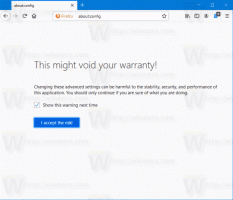Extrage imagini de fundal din themepack sau din fișierul deskthemepack
Începând cu Windows 7, Microsoft a inventat un nou format de temă - themepack. A fost creat astfel încât toate resursele temei să fie împachetate într-un singur fișier și partajarea unor astfel de teme ar fi ușor. În Windows 8, formatul fișierului a fost revizuit la deskthemepack și a acceptat specificarea dacă culoarea ferestrei va fi setată automat pe baza culorii dominante a fundalului desktopului. Windows 10 acceptă atât formatele themepack, cât și deskthemepack. În acest articol, vom vedea cum să extragem imagini dintr-un pachet tematic sau dintr-un fișier deskthemepack.
Publicitate
Când faceți clic pe un fișier themepack/deskthemepack, Windows despachetează conținutul acestuia în folder
%localappdata%\Microsoft\Windows\Themes
Puteți introduce această locație în bara de adrese și puteți vedea fișierele tematice pe care le-ați instalat în sistemul dvs. de operare:
După aceea, sistemul de operare citește fișierul *.theme și aplică diverse setări, cum ar fi culorile, aspectul de piele pentru controalele UI și prezentarea de diapozitive de fundal pe desktop.
Odată ce ați personalizat aspectul desktop-ului dvs. în contul dvs. de utilizator, este posibil să doriți să îl păstrați și să nu îl modificați pentru o perioadă de timp. În acest caz, s-ar putea să doriți să extrageți doar fundalurile dintr-un fișier tematic, astfel încât restul modificărilor de la temă să nu fie aplicate la configurația dvs. personalizată. Acest lucru se poate face rapid.
Extrage imagini de fundal din themepack sau din fișierul deskthemepack
- Descărcați pachetul tematic dorit.
Sfat: Avem aici o colecție imensă de teme Windows gratuite, de înaltă calitate. Verificați-l chiar acum. - Nu faceți clic pe el. În schimb, modificați extensia fișierului din *.themepack sau *.deskthemepack în *.zip.
Dacă File Explorer nu afișează extensii pentru fișiere, accesați fila Vizualizare a Panglicii și bifați opțiunea „Extensii de nume de fișiere”: De exemplu, redenumiți SnowSports.themepack fișier în SnowSports.zip, așa cum se arată mai jos:
De exemplu, redenumiți SnowSports.themepack fișier în SnowSports.zip, așa cum se arată mai jos:
Confirmați modificarea extensiei:

- Acum, faceți dublu clic pe fișierul ZIP. Acesta va fi deschis ca un folder obișnuit sau cu software-ul dvs. de arhivare, cum ar fi WinRAR, 7-Zip sau WinZip, dacă aveți unul instalat. Veți găsi imagini de fundal pentru desktop în folderul DesktopBackground. Copiați-le sau extrageți-le în orice folder dorit și ați terminat.
- Dacă File Explorer afișează următoarea eroare:

Eroare de foldere comprimate (zipate).
Windows nu poate deschide folderul.
Dosarul comprimat (arhivat) „C:\Users\winaero\Downloads\SnowSports.zip” este nevalid.Aceasta înseamnă că fișierul este un fișier CAB. Doar schimbați extensia de la ZIP la CAB:

- Acum, faceți dublu clic pe fișier și extrageți imaginile:

Aceste instrucțiuni sunt aplicabile atât fișierelor themepack, cât și deskthemepack. Ele funcționează în Windows 10, Windows 8 și Windows 7.